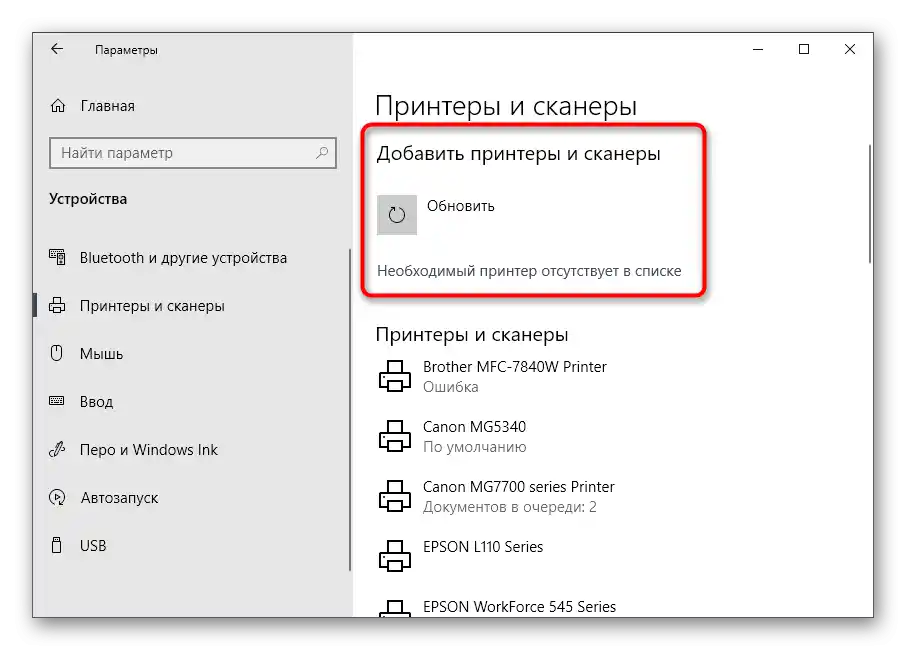Зміст:
Спосіб 1: Офіційний сайт виробника
Як перший метод пропонуємо ознайомитися з офіційним сайтом Kyocera, який є пріоритетним для пошуку драйверів, оскільки розробники завжди перевіряють їх на працездатність і надають на своєму ресурсі останні версії ПЗ. Користувачеві залишається лише знайти підходящу версію та завантажити її на свій комп'ютер.Розібратися в цьому допоможе наступна інструкція.
- Скористайтеся посиланням вище, щоб потрапити на глобальну версію сайту Kyocera, де розгорніть розділ "Support & Download" і в появившомуся меню виберіть пункт "Global Download Center".
- Відобразиться список з доступними країнами, де вкажіть локалізацію для переходу на регіональний сайт.
- Після відображення російської версії сайту в меню натисніть на "Завантаження".
- З'явиться рядок пошуку, в якому введіть назву моделі Kyocera — ECOSYS M2040dn — і підтвердіть перехід на сторінку продукту.
- Операційна система визначається автоматично, але якщо цього не сталося або з якихось причин версія вказана неправильно, натисніть кнопку "Змінити" і виберіть нову версію.
- Ознайомтеся зі списком доступних драйверів: у більшості випадків рекомендується вибирати універсальний, що надає ПЗ для сканера, принтера або всього МФУ.
- Після кліку по рядку одразу ж почнеться завантаження архіву, а вам залишиться дочекатися завершення завантаження і запустити установник.
- Відкрийте папку, знайдіть там виконуваний файл "Setup.exe" і двічі клацніть по ньому.
- З'явиться вікно інсталятора Kyocera, в якому прийміть умови використання.
- Простіше за все запустити експрес-установку, що ми і рекомендуємо зробити, клацнувши по відповідній плитці.
- Попередньо підключіть Kyocera ECOSYS M2040dn до комп'ютера і дочекайтеся його відображення в списку. Потім виділіть обладнання і натисніть "Встановити".
- Ви можете повернутися до списку драйверів і завантажити відсутні, якщо це потрібно.Їх інсталяція проводиться таким же чином.
- Це стосується і допоміжних додатків, що знаходяться на вкладці "Програмне забезпечення". Там присутні корисні рішення для швидкого сканування, які можна завантажити на комп'ютер і встановити.
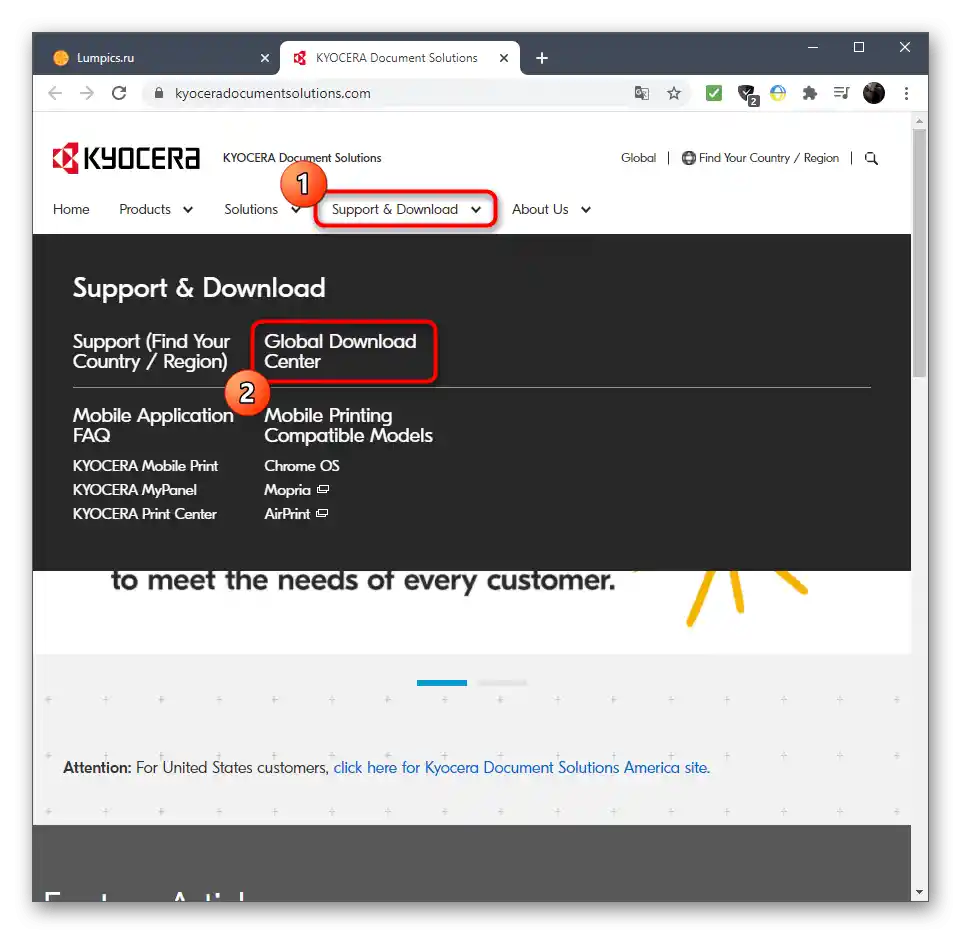
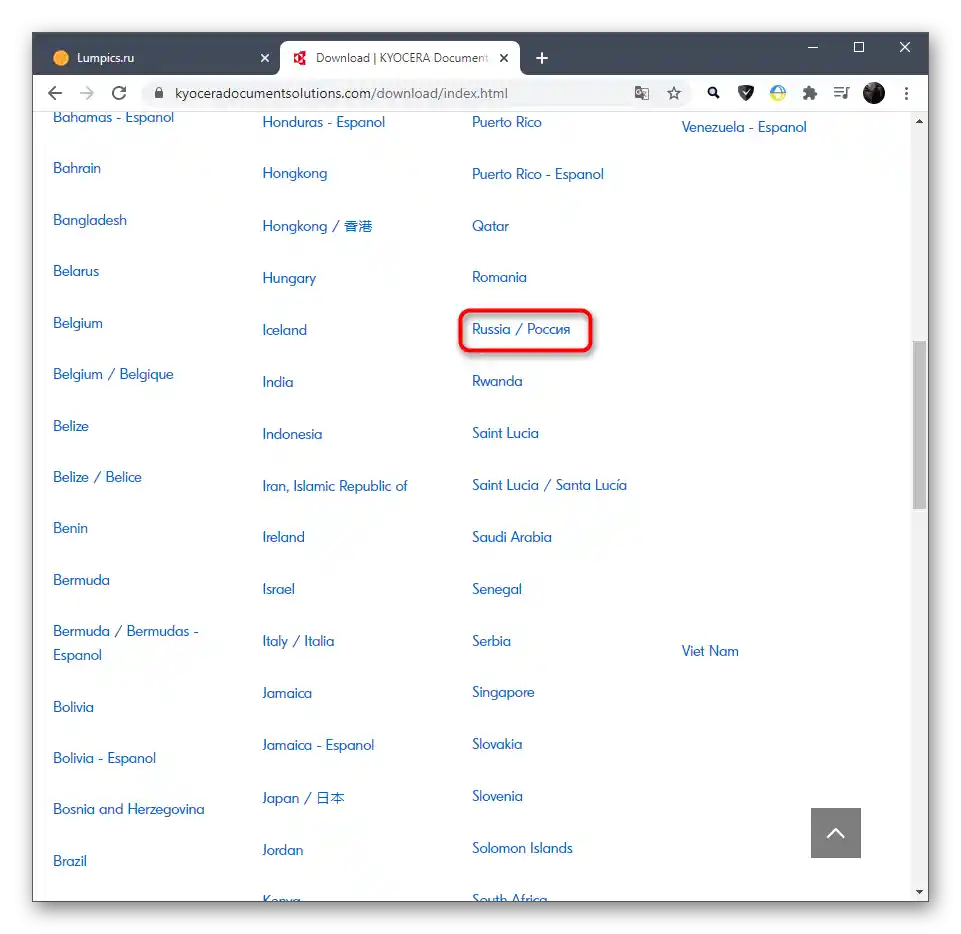
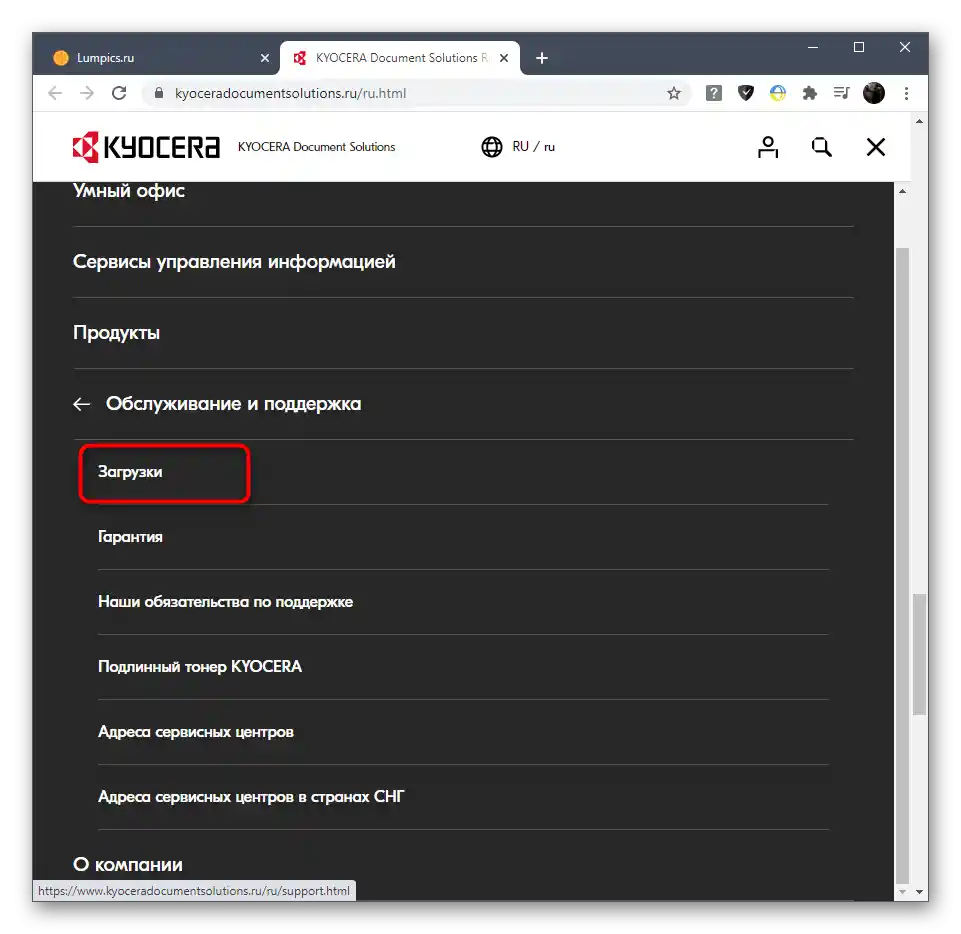
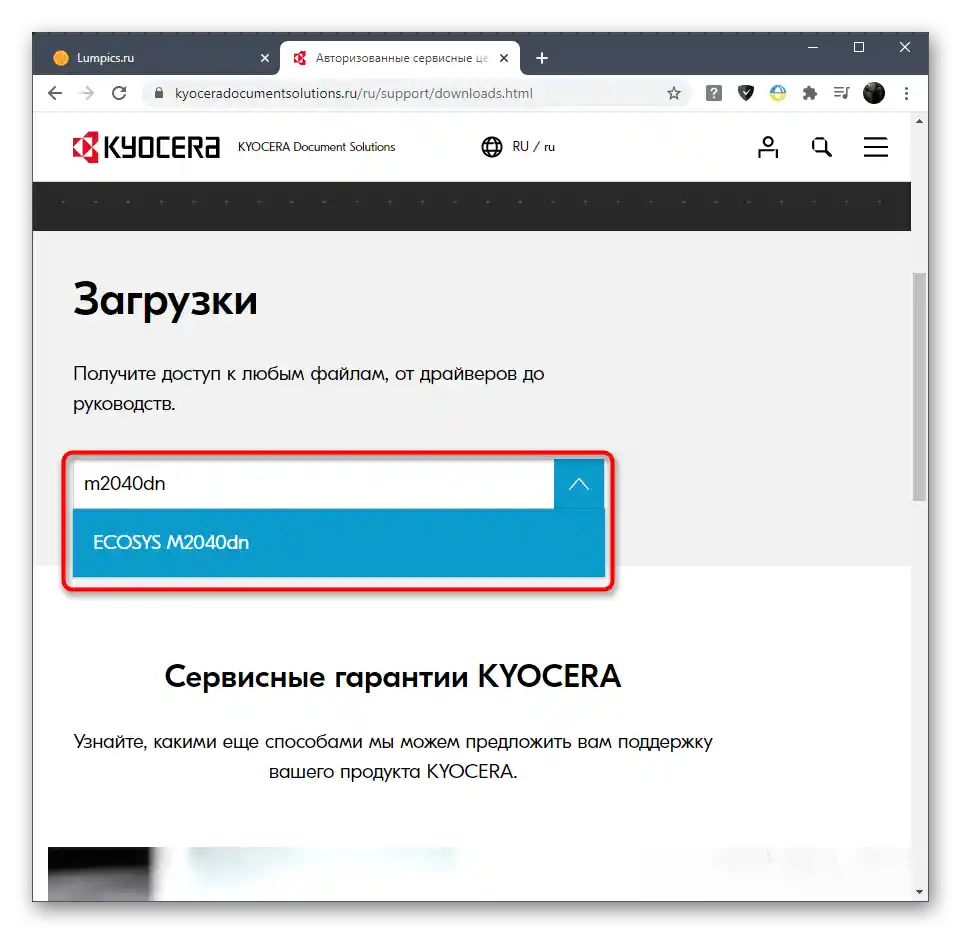
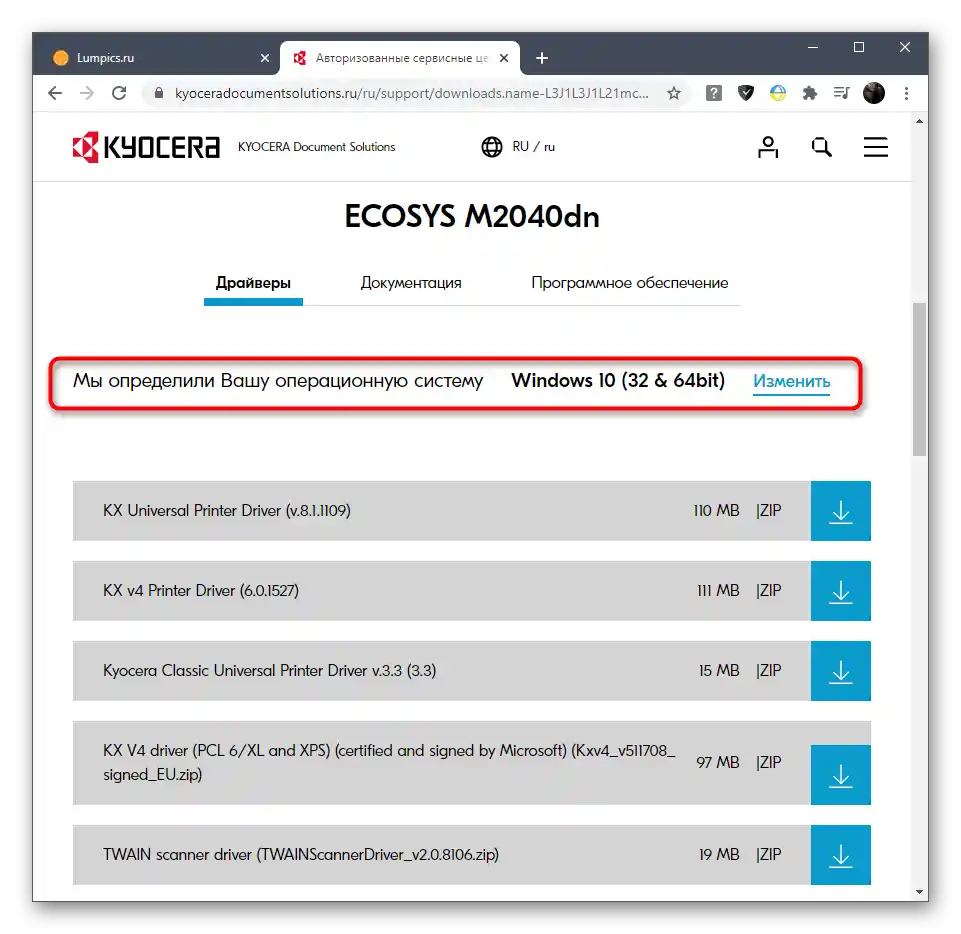
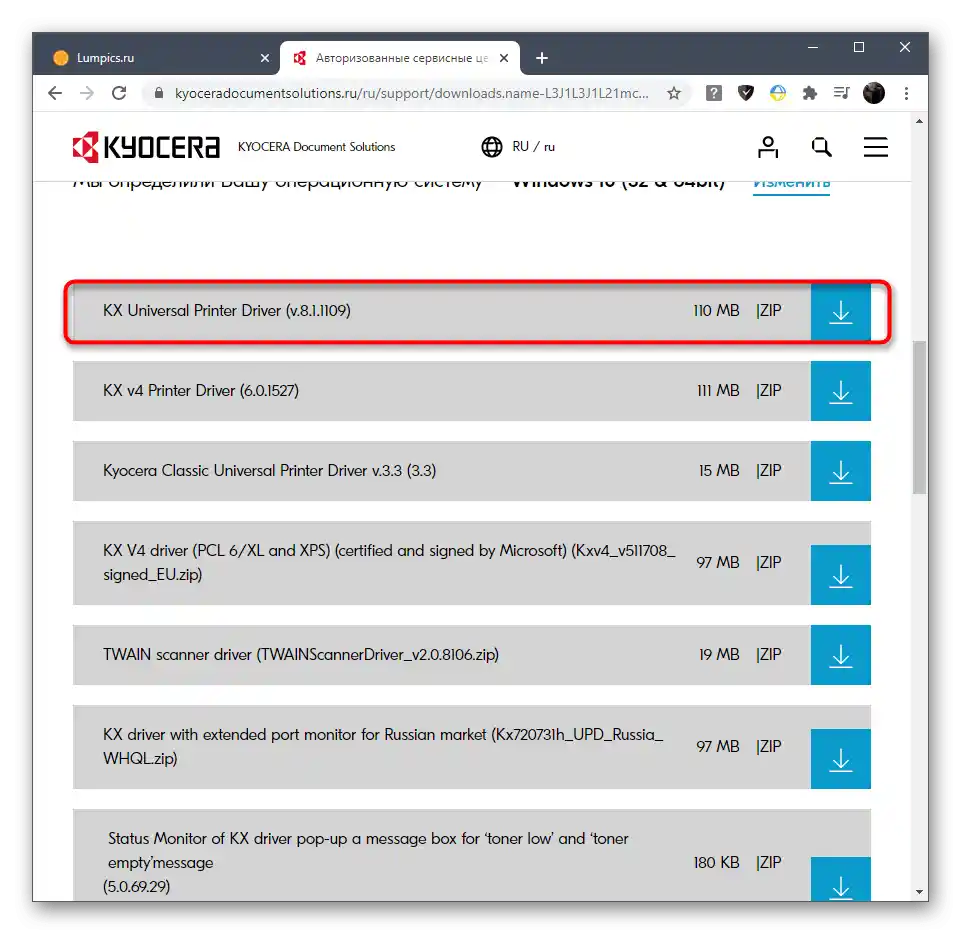
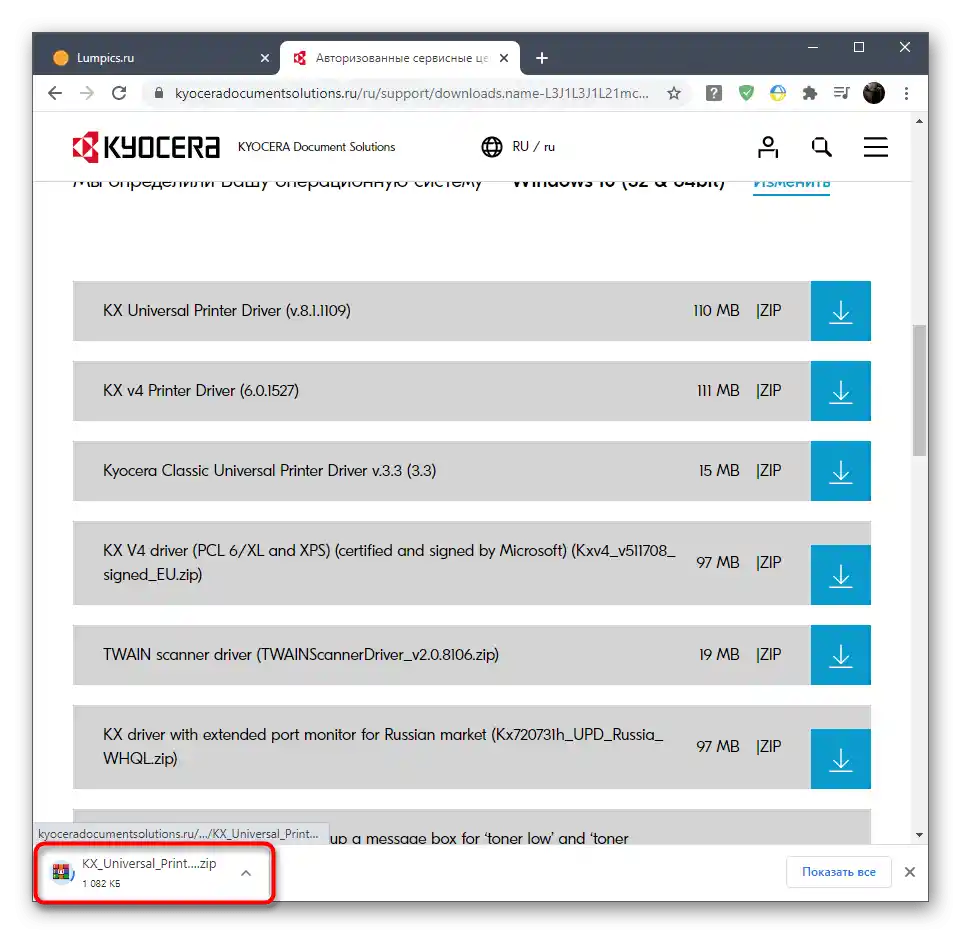
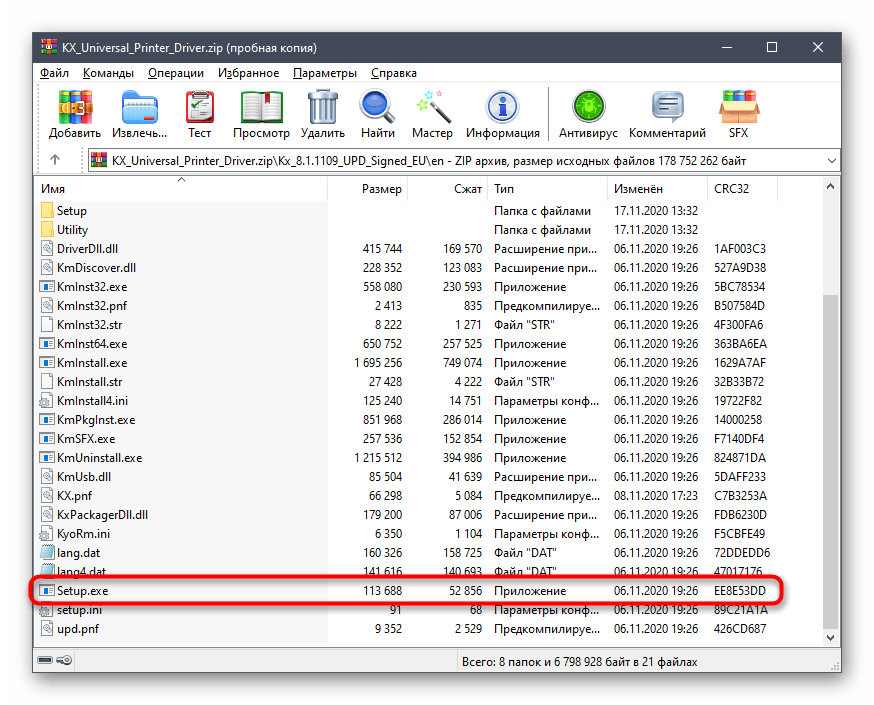
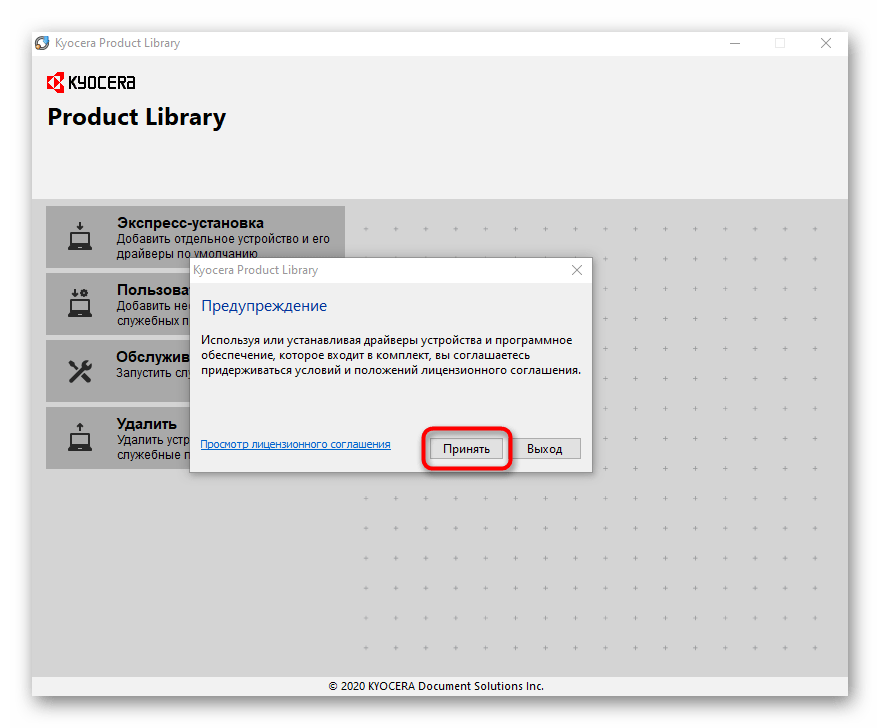
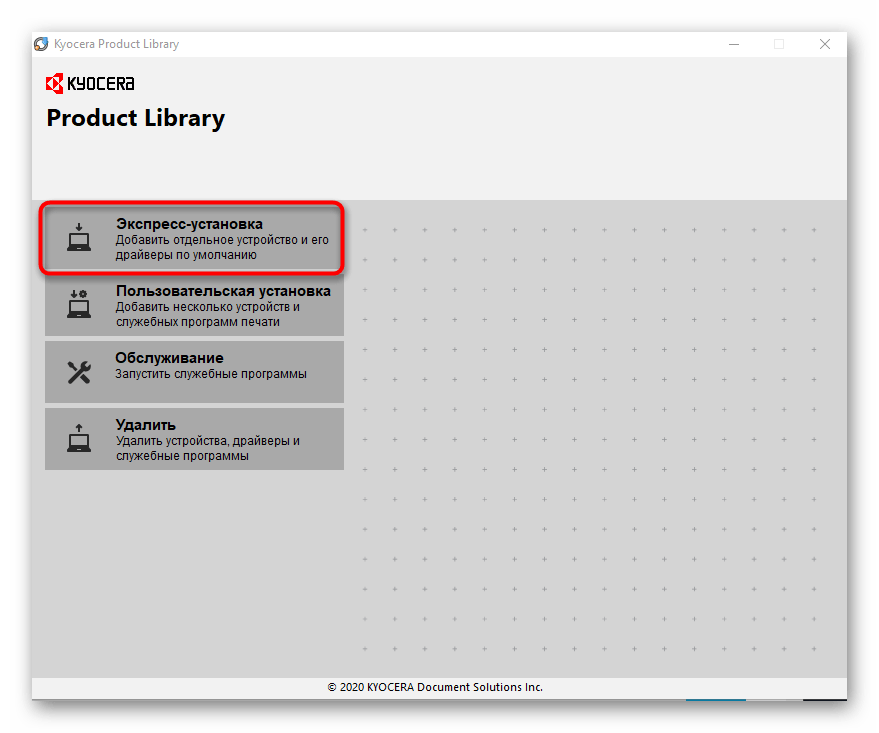
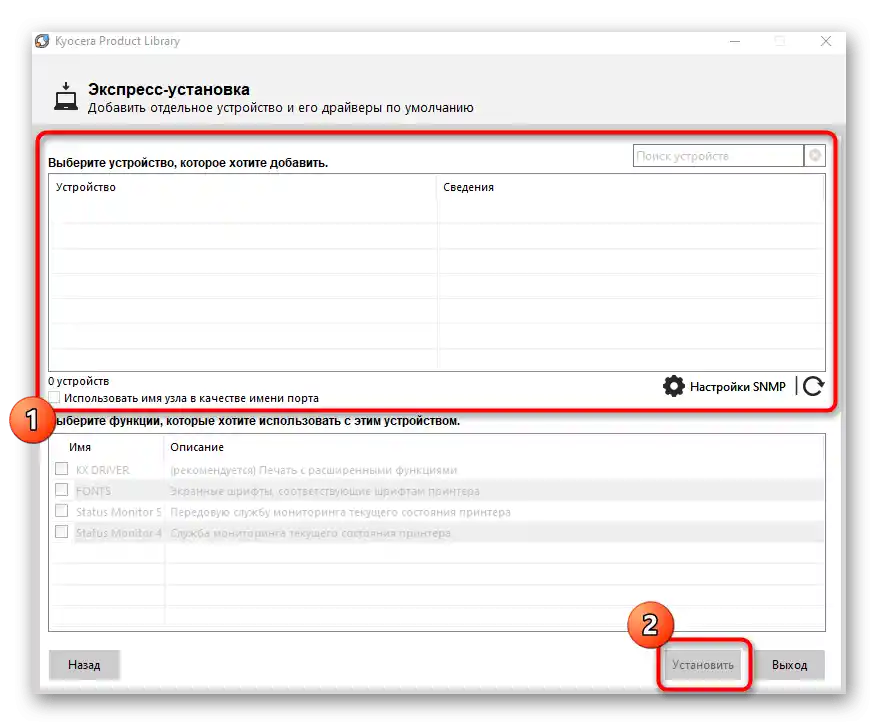
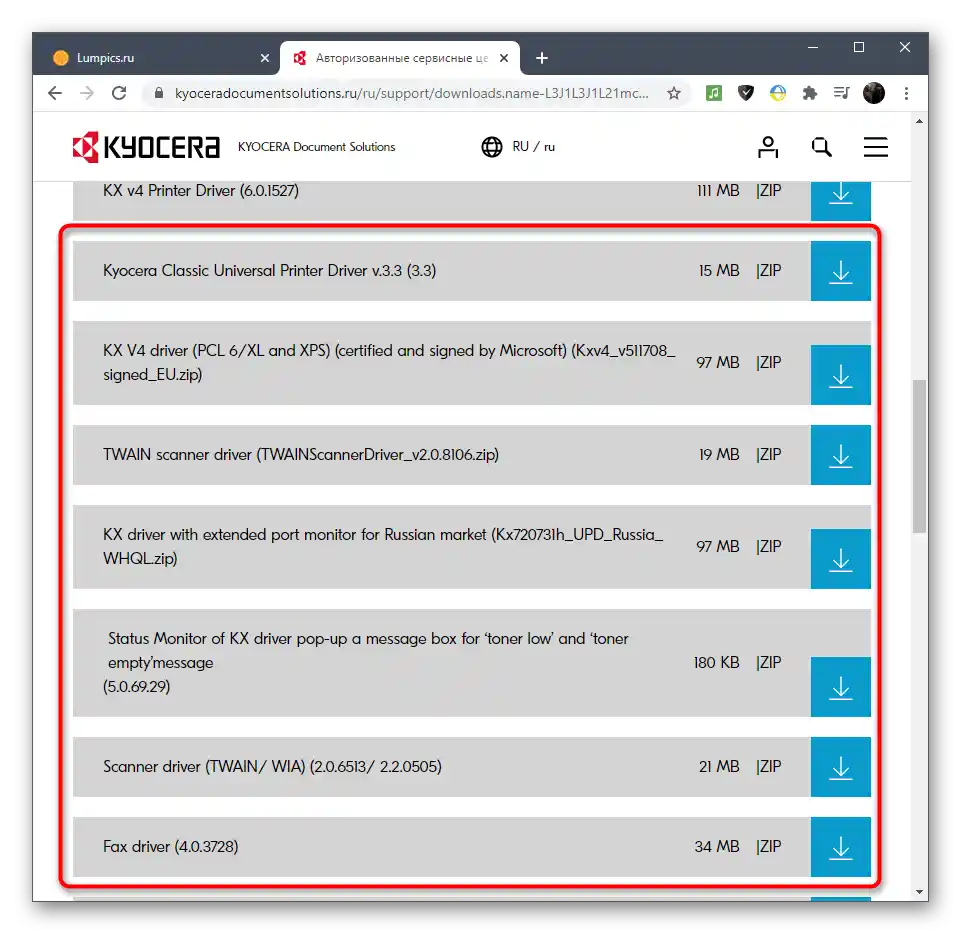
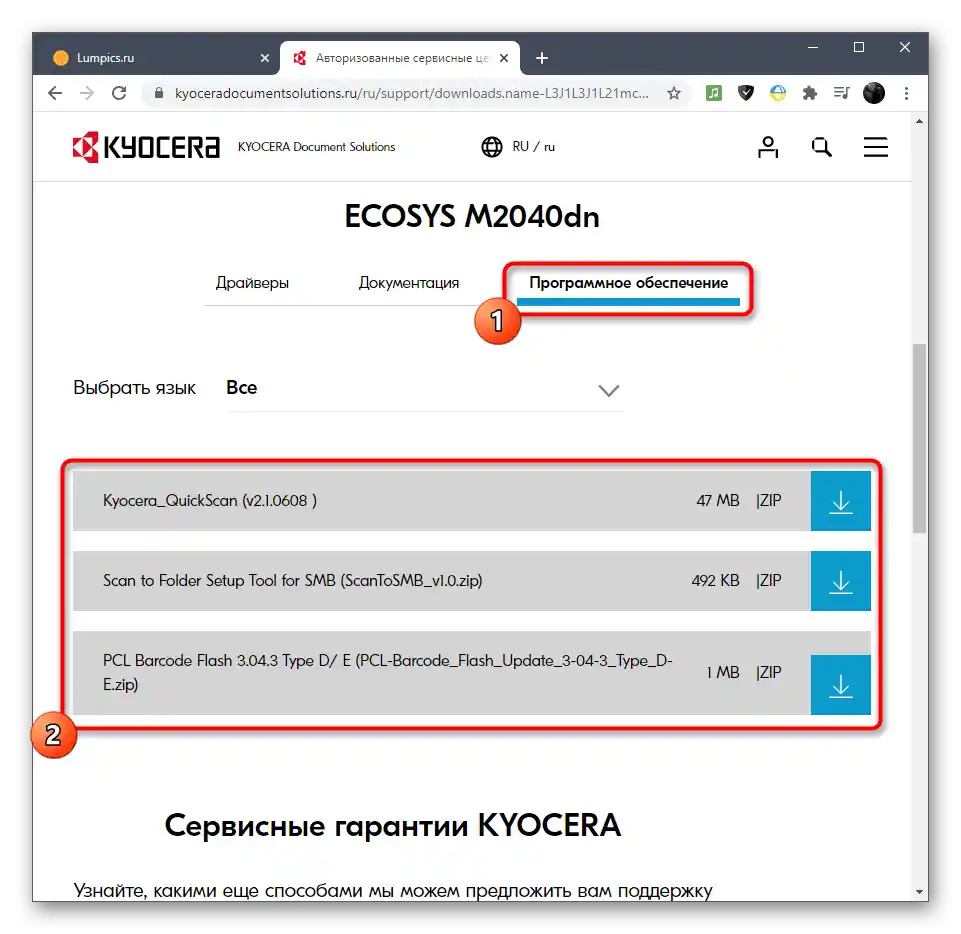
Відразу після встановлення необхідних файлів ви можете почати використовувати МФУ, друкувати з нього та сканувати. Якщо воно поки не відображається в ОС, потрібно буде виконати перепідключення, після чого все повинно працювати коректно.
Спосіб 2: ПЗ від сторонніх розробників
Існують програми, створені сторонніми розробниками, призначені для тих користувачів, які не бажають самостійно займатися пошуком драйверів. Такий софт сканує ОС на наявність підключених пристроїв, перевіряє оновлення і показує, що можна встановити. Якщо ви віддаєте перевагу використовувати такий метод, а не шукати драйвер на офіційному сайті, перейдіть до підбору відповідного ПЗ в наступному огляді.
Докладніше: Найкращі програми для встановлення драйверів
Що стосується взаємодії з такими додатками, то часто це відбувається однаково, адже вони часто мають схожі функції і навіть інтерфейс. Як приклад, можете ознайомитися з DriverPack Solution. Якщо ви обрали іншу програму, ці інструкції все одно виявляться корисними.
Докладніше: Як оновити драйвери на комп
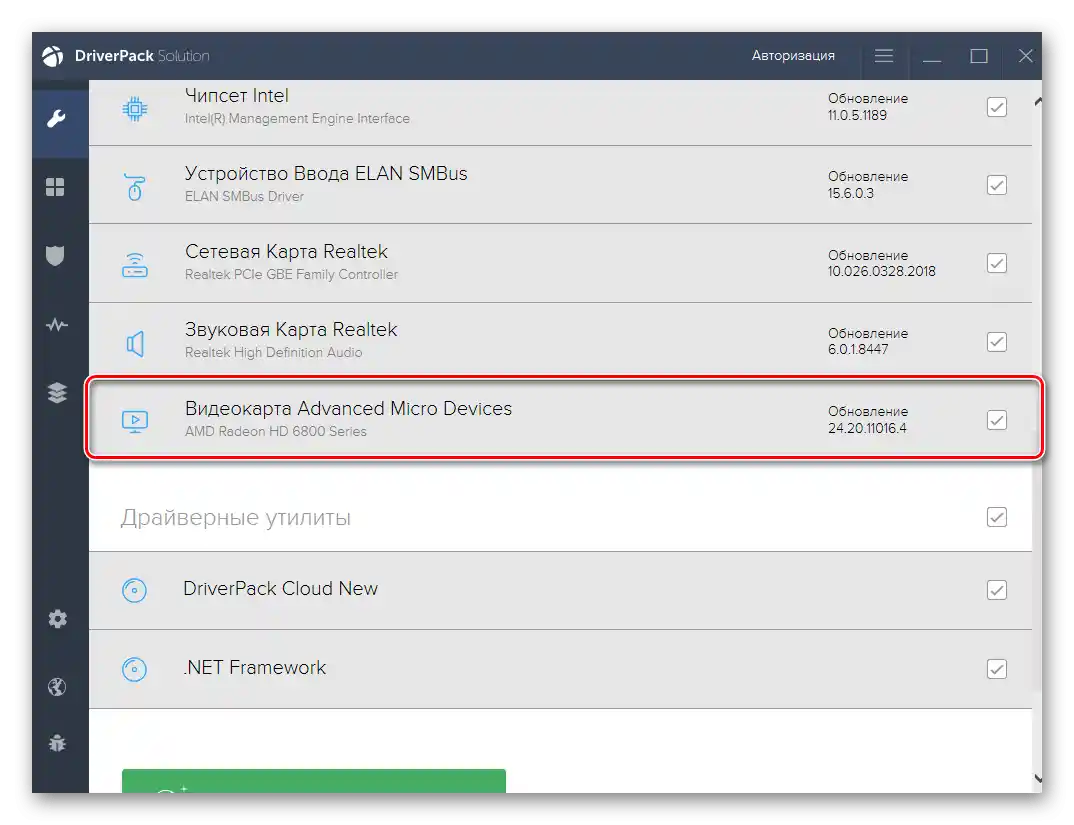
Спосіб 3: Унікальний ідентифікатор МФУ
Унікальний ідентифікатор пристрою — код, який присвоюється йому ще на стадії розробки. Він використовується операційною системою в різних цілях, але може виявитися корисним і звичайному користувачу. Саме такий ID може стати критерієм пошуку відповідного драйвера, якщо його не вдалося підібрати двома описаними вище методами. У такому випадку доведеться звернутися до спеціального сайту і задати там відповідний запит.Всю необхідну інформацію з цієї теми ви знайдете в іншій статті на нашому сайті.
Докладніше: Пошук драйверів за ID обладнання
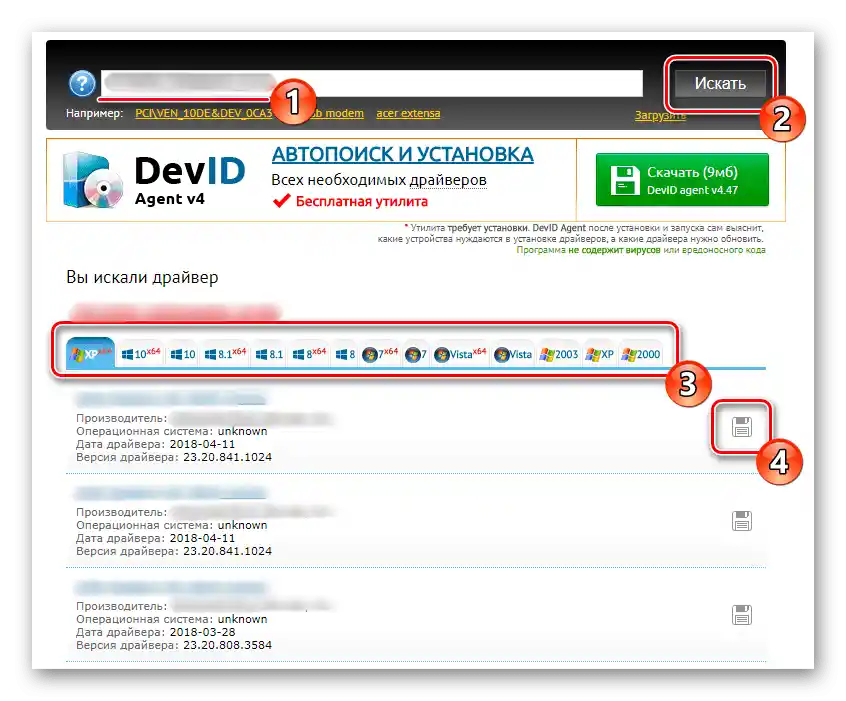
Спосіб 4: Стандартні засоби операційної системи
В операційній системі Windows є окремий інструмент, призначений для автоматичної інсталяції драйверів підключеної периферії. На жаль, не завжди цей засіб спрацьовує правильно або йому не вдається знайти сумісні файли. Якщо така ситуація сталася, спробуйте вручну ще раз запустити сканування або здійснити ручне додавання пристрою. Докладно про це написано в матеріалі за посиланням нижче.
Докладніше: Встановлення драйверів стандартними засобами Windows